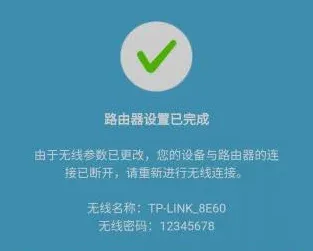1.电脑设置
一、据入户宽带线路的不同,路由器可以分为网线、电话线、光纤三种接入方式。连接方法请参考下图:
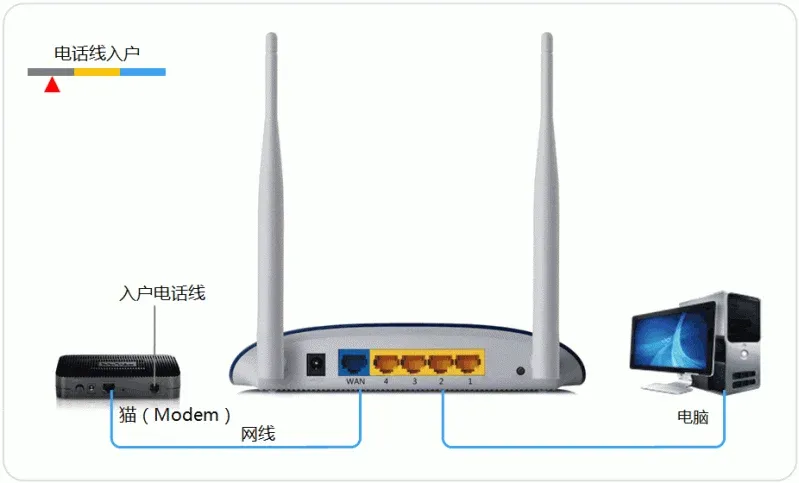
二、电脑或手机浏览器输入192.168.1.1登录到路由器管理界面
首次进入路由器管理界面,为了保障您的设备安全,需要设置管理路由器的密码,请根据界面提示进行设置。如下图:
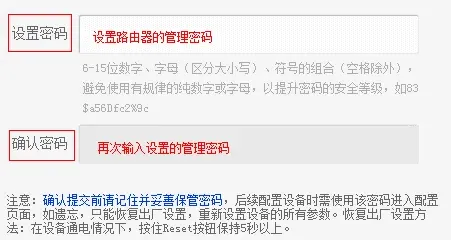
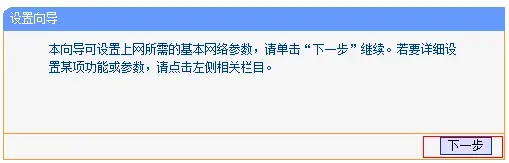
四、选择上网方式
上网方式选择 PPPoE(ADSL虚拟拨号) ,点击 下一步。
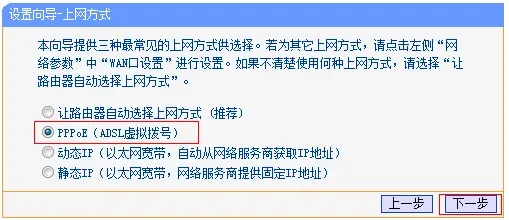
五、输入上网宽带账号和密码
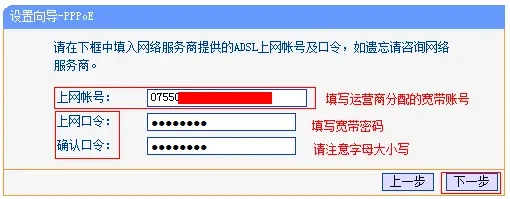
六、设置无线路由器信号和无线密码
SSID即无线网络名称(可根据实际需求设置),选中 WPA-PSK/WPA2-PSK 并设置PSK无线密码,点击 下一步。
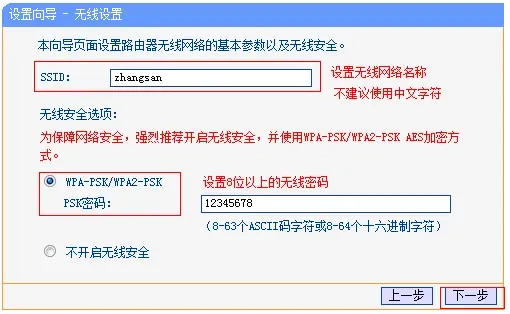
七、设置完成点击 完成,设置向导完成。注意:部分路由器设置完成后需要重启,点击重启即可。
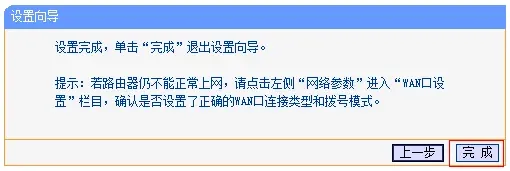
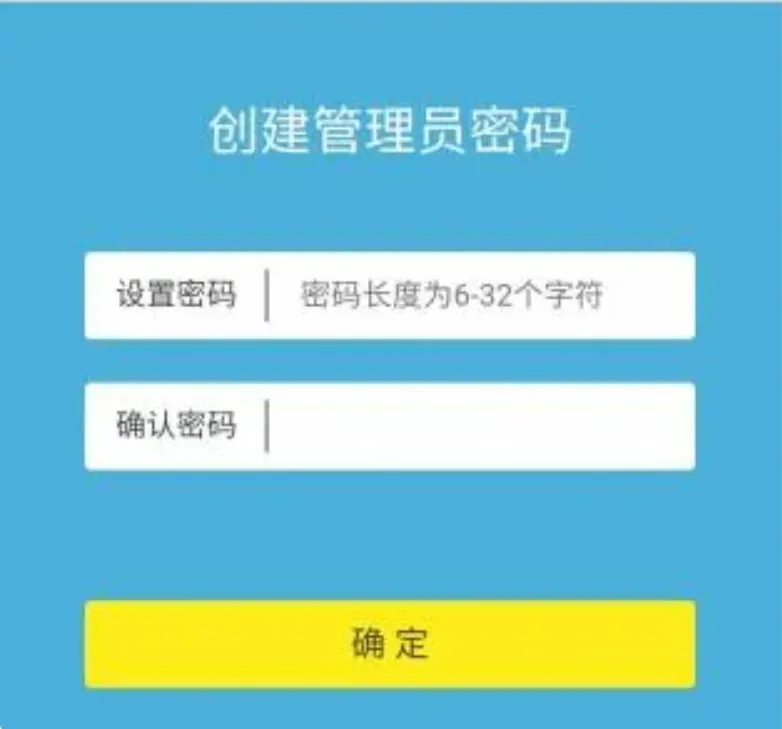
二、路由器自动识别上网方式,家用的网络一般选用这种,把运营商给的用户名及密码填上去。

三、设置路由器的WIFI:无线名称和密码自己设定
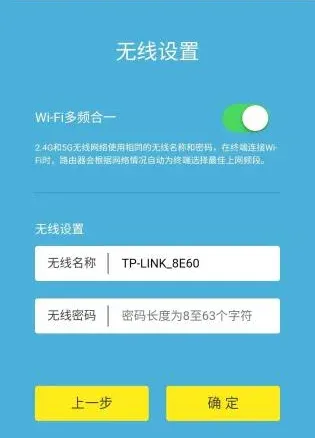
四、设置完成后,网络断开,重新连接设置好的上网